Simple spørgsmål: Hvad er NTFS, og hvorfor er det nyttigt?
Hvis du nogensinde har formateret et drev, hvad enten det er flytbart eller internt på din computer, så har du set udtrykket NTFS som en mulighed for formatering. Du har måske spurgt dig selv, hvad NTFS betød, og hvis du landede på denne artikel, leder du efter svaret. Hvis du vil vide, hvad NTFS -filsystemet er, og hvorfor du skal formatere dine drev ved hjælp af NTFS , så læs videre:
Hvad er NTFS?
NTFS er et akronym for NT File System eller New Technology File System og refererer til et filsystem, der bruges af operativsystemet til at identificere, hvordan filer gemmes, navngives og organiseres på et harddiskdrev ( HDD ), solid-state-drev ( SSD ). ), USB -hukommelsesnøgle, microSD-kort og andre lignende lagerenheder.
Hvornår blev NTFS opfundet og af hvem?
NTFS er et filsystem, der er udviklet af Microsoft . Det blev først introduceret i juli 1993(July 1993) med udgivelsen af Windows NT 3.1 . Fordi det blev skabt til at arbejde med Windows NT -familien af operativsystemer, kaldte Microsoft det NT File System , som blev til NTFS i sin forkortede form. Før NTFS brugte Windows -operativsystemerne FAT32 -filsystemet. Dog FAT32havde sine begrænsninger, såsom at det kun kunne fungere med filer mindre end 4GB og partitioner med en maksimal størrelse på 8TB. Desuden tilbød den ingen databeskyttelse i tilfælde af strømafbrydelse. NTFS var svaret på alle disse problemer og mere til: det gav bedre support til metadata, bedre ydeevne på grund af dets forbedrede datastrukturering, mere pålidelighed og så videre.
NTFS som filsystem har udviklet sig i løbet af dets levetid, da Microsoft blev ved med at forbedre sin oprindelige version og udgav en række opdateringer gennem årene. De vigtigste NTFS- versioner er følgende:
-
NTFS 1 : den første udgivelse, der kom til at se verden, da Windows NT 3.1 blev lanceret i 1993.
-
NTFS 1.1 : blev udgivet i 1995 med Windows NT 3.51 .
-
NTFS 1.2 : lanceret med Windows NT 4.0 i 1996.
-
NTFS 3.0 : blev først introduceret i Windows 2000 , som var tilgængelig for forbrugere i år 2000.
-
NTFS 3.1 : blev udgivet med Windows XP i 2001. Selvom den havde fået mange nye funktioner, har NTFS - kerneversionen ikke ændret sig siden da. NTFS 3.1 blev brugt i Windows XP, Windows Vista, Windows 7, Windows 8 og 8.1, og det bruges stadig i Windows 10.
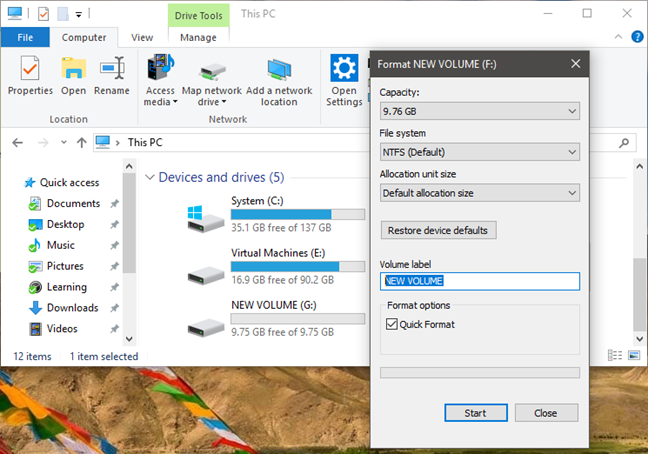
Fordele ved at bruge NTFS
NTFS er et filsystem, der byder på mange fordele. Nogle af de vigtigste er følgende:
-
NTFS er et pålideligt(reliable) filsystem. Det kan genoprette konsistensen af filsystemet i tilfælde af strømsvigt eller systemfejl. Det kan også omkorte dårlige sektorer ved at flytte genskabelige data fra sådanne sektorer til sunde og ved at mærke de dårlige sektorer som ikke skal bruges.
- Det giver sikkerhed(security) ved at lade dig indstille tilladelser til filer og mapper(set permissions on files and folders) , så kun indstillede brugere og grupper af brugere kan få adgang til dem.
- Den understøtter store partitioner med en teoretisk maksimal størrelse på hele 16 EiB (exbibytes) minus 1 KB, hvilket er cirka 1152921 TB (terabyte)! Den maksimale partitionsstørrelse, der accepteres af Windows -operativsystemer, er dog på 256 TB, hvilket stadig er en betydelig værdi.
-
NTFS understøtter diskkvoter(disk quotas) , som er et middel til at kontrollere den tilgængelige lagerplads på et drev eller en partition. De giver administratorer mulighed for at indstille mængden af information, hver bruger kan gemme på et bestemt drev eller partition. Hvis du vil vide, hvordan du gør det på din egen Windows-computer, så læs denne vejledning: Enkle spørgsmål: Hvad er diskkvoter, og hvordan indstiller du dem i Windows? (Simple questions: What are disk quotas & How to set them in Windows?).
- Det kan bruge filkomprimering(file compression) til at øge den ledige lagerplads, der er tilgængelig på en disk. For hjemmebrugeren bliver gevinsterne dog overskygget af systemets ydeevnetab: hver gang du får adgang til komprimerede filer, skal operativsystemet dekomprimere dem, og hver gang du afslutter arbejdet med dem, skal det komprimere dem igen.
- Det giver dig mulighed for at bruge monterede volumener(mounted volumes) , hvilket betyder, at du kan få adgang til diskenheder som almindelige mapper i dit filsystem.
-
NTFS kan genvinde ledig plads fra sparsomme filer(sparse files) ved at overvåge de på hinanden følgende store områder med nuller fra filer på disken. I stedet for at holde diskplads optaget af tom information, kan disse områder af filerne erstattes med metadata, der fortæller operativsystemet, at den tomme plads findes der.
-
NTFS har journaling , hvilket betyder, at den fører en log over de filer, der er tilføjet, ændret eller slettet på et drev.
Ulemper ved at bruge NTFS
Ulemperne ved NTFS -filsystemet er:
- Mange mobile enheder, såsom Android - smartphones og tablets, understøtter ikke NTFS ud af æsken.
-
NTFS -formaterede drev kan læses af Mac OS-computere, men de kan kun skrives til ved hjælp af tredjepartssoftware.
- Nogle ældre nogle ældre medieenheder såsom dvd - afspillere, tv'er(TVs) eller digitale kameraer tilbyder heller ikke understøttelse af NTFS -lagerenheder.
- Det inkluderer ikke et system til at garantere ydeevne og båndbredde til filsystemet, som andre nyere filsystemer gør.
- Det kan ikke fungere med et ubegrænset antal undermapper, som andre filsystemer gør. Det er begrænset til 16.000 mapper i en enkelt mappe. For de fleste brugere er dette ikke et problem.

Hvordan bruges NTFS?
NTFS er standardfilsystemet, der bruges af Microsofts(Microsoft) operativsystemer, siden Windows XP . Alle Windows -versioner siden Windows XP bruger NTFS version 3.1 . NTFS er også et glimrende valg og et populært filsystem på eksterne harddiske med stor lagerkapacitet, fordi det understøtter store partitioner og store filer.
NTFS bruges ikke ofte på SD-kort og USB -hukommelsessticks med lille lagerkapacitet. I disse tilfælde foretrækkes FAT32 eller exFAT på grund af den bedre kompatibilitet med medieenheder.
Hvis du vil lære mere om bedste praksis vedrørende det bedste filsystem, der bruges til at formatere forskellige enheder, bør du læse denne vejledning: FAT32 eller NTFS? Sådan formateres SD-kort, memory sticks og harddiske(FAT32 or NTFS? How to format SD cards, memory sticks, and hard drives) .
Er NTFS hurtigere eller langsommere end FAT32 ?
NTFS - filsystemet bør være hurtigere end FAT32 . For at se, om det er sandt, kørte vi et par benchmarks med CrystalDiskMark ved at bruge disse to filsystemer på nogle få lagerenheder, som vi havde på vores skrivebord. Vi brugte:
- 256 GB Samsung NVMe M.2 PCI Express X4 SSD fundet i vores Lenovo Legion Y520 laptop(our Lenovo Legion Y520 laptop) (repræsenteret af nummer 1),
- en 250 GB SATA III Samsung 750 EVO SSD (repræsenteret af nummer 2),
- en Kingston DataTraveler microDuo 3C (repræsenteret ved bogstav 3),
- en IronKey D300 (repræsenteret ved bogstav 4), og
- en SanDisk Ultra Fit (repræsenteret ved bogstav 5).
Her er de hastigheder, vi målte, da vi formaterede dem ved hjælp af NTFS -filsystemet:
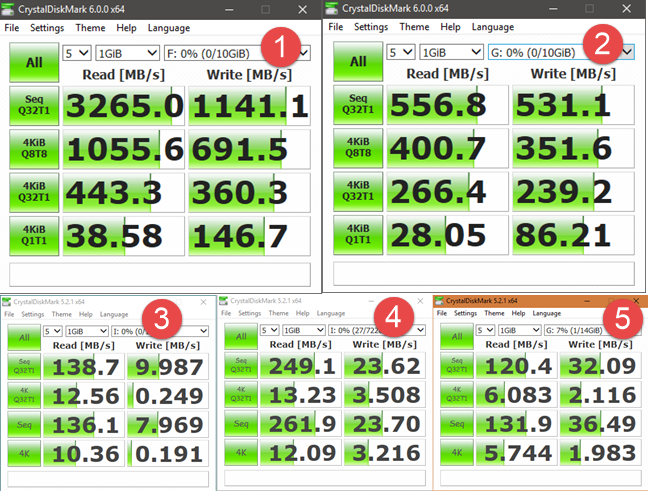
Og her er de hastigheder, vi registrerede på dem alle, når vi brugte FAT32 :

Ved at se på disse resultater kan du se, at begge solid state-drev (repræsenteret ved tallene 1 og 2) var hurtigere til at læse data fra et NTFS -filsystem, men resultaterne var ens ved skrivning af data. Vi ser også det samme med IronKey D300 (repræsenteret med nummer 4) og med SanDisk Ultra Fit (repræsenteret ved nummer 5), som også var de hurtigste til at læse data ved brug af NTFS .
Vi konkluderer, at det er bedst at bruge NTFS , hvis du ønsker hastighed, især på solid state-drev, hvor læsehastighederne er betydeligt højere sammenlignet med det gamle FAT32 -filsystem.
Bruger du NTFS?
Hvis du ejer en Windows -computer eller -tablet, er det højst sandsynligt, at du også bruger NTFS . Men vi er nysgerrige: bruger du NTFS som dit foretrukne filsystem til eksterne harddiske, USB - hukommelsessticks og SD-hukommelseskort? Kommenter(Comment) nedenfor, og lad os diskutere fordele og ulemper ved at bruge NTFS -filsystemet.
Related posts
FAT32, exFAT eller NTFS? Sådan formateres SD-kort, memory sticks og harddiske
Sådan afinstallerer du drivere fra Windows i 5 trin
Systemkrav: Kan min computer køre Windows 11?
Sådan indtaster du UEFI/BIOS fra Windows 11 (7 måder) -
Sådan bruger du Check Disk (chkdsk) til at teste og rette harddiskfejl i Windows 10 -
Sådan fjerner du din telefon fra Windows 10 (fjern forbindelse til telefon)
Enkle spørgsmål: Hvad er FAT32, og hvorfor er det nyttigt?
Få en sundhedsrapport for din Windows 10-pc eller enhed, og se, hvordan den fungerer
Sådan tjekker du BIOS-versionen fra Windows (8 måder)
Bitdefender Box 2 anmeldelse: Næste generation af hjemmenetværkssikkerhed!
2 måder at oprette en partition på, i Windows (alle versioner)
Sådan opdaterer du din Xbox One og finder udgivelsesbemærkningerne for hver opdatering
9 måder at åbne diskhåndteringsværktøjet i Windows (alle versioner)
Sådan låser du automatisk Windows 10 med din smartphone
10 måder at åbne Enhedshåndtering i Windows 10
Hvordan forbinder jeg min iPhone til min computer med Windows 10?
Sådan defragmenteres og optimeres harddiske og partitioner i Windows
3 måder at starte din Windows 10-pc fra et USB-flashdrev -
7 ting, du kan gøre med Enhedshåndtering fra Windows
Sådan administreres BitLocker på en USB-nøgle eller et flashdrev
